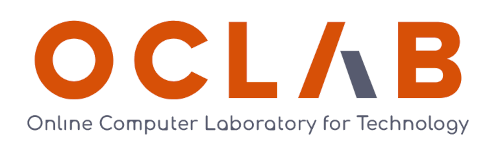5 ukrytych funkcji Twojego iPhona, których być może nie znasz

Wielbicieli smartfonów Apple nie brakuje, ale pomimo lat przywiązania do marki i korzystania z urządzeń, wciąż istnieje kilka opcji, które mogą zaskoczyć niejednego użytkownika. Niektóre z tych funkcji są schowane w menu Ustawienia, inne w oddzielnych aplikacjach, a czasami wystarczy przesunąć palcem. Ale jeśli o nich nie wiesz, trudno je samemu dostrzec. Przedstawiamy 5 ukrytych funkcji Twojego iPhona, których być może nie znasz
Wyciszanie nieznanych numerów telefonów
Niechciane połączenia są całkowicie poza kontrolą. Czasami dostajemy kilka dziennie i zawsze wydaje się, że pochodzą z jakiegoś legalnego numeru telefonu. Twój iPhone Ci w tym pomoże. Przejdź do Ustawienia> Telefon i poszukaj opcji Wycisz nieznanych rozmówców. Po włączeniu tej opcji połączenia z nieznanych numerów nie będą blokowane, ale wykonywane w trybie cichym. Bez dzwonka, bez wibracji, prosto do poczty głosowej. Otrzymasz powiadomienie (również po cichu!) pokazujące numer do cichego połączenia. Ale nie martw się: zobaczysz numer telefonu w swoich kontaktach wraz z ostatnimi połączeniami wychodzącymi i sugestiami Siri.
Usuwanie aplikacji i całych ekranów
W porównaniu z Androidem, iOS oferuje znacznie mniejszą liczbę opcji personalizacji ekranu głównego, a możliwości aranżacji ikon aplikacji są raczej ograniczone, ale to nie znaczy, że musimy zgadzać się na sztywne ustawienia narzucone przez Apple. Jedną z bardziej przydatnych opcji usuwania rzadko używanych aplikacji z ekranu głównego jest możliwość ich ukrycia. Aby to zrobić, umieść palec na ikonie aplikacji, którą chcesz ukryć, i kliknij Usuń aplikację. Następnym krokiem jest wybranie „Usuń z ekranu głównego”. Aplikacja nadal będzie zainstalowana, choć nie zobaczymy jej ikony na jednym z ekranów głównych. Jeśli ukrycie kilku aplikacji to dla nas za mało i chcemy „pozbyć się” całego ekranu głównego, iOS również oferuje takie rozwiązanie. Stąd po prostu przejdź do widoku edycji ekranu głównego i po prostu odznacz ekrany, których nie chcesz widzieć.
Segregowanie i ukrywanie zdjęć
Jeśli masz dużo zdjęć zapisanych w telefonie, nie musisz przewijać do początku ani końca galerii. Jest na to prostszy sposób. Aby zobaczyć pierwsze zdjęcie w albumie, galerii lub wynikach wyszukiwania, wystarczy dotknąć górnej krawędzi ekranu iPhone’a (tuż pod wycięciem). Aby wrócić do najnowszych zdjęć, kliknij przycisk karty, na której aktualnie się znajdujesz (na przykład „Wszystkie zdjęcia”). Jeśli chcesz ukryć niektóre zdjęcia w swoim albumie fotograficznym, wybierz żądane zdjęcia, naciśnij przycisk udostępniania i wybierz „Ukryj” na swoim iPhonie. Ukryte zdjęcia zostaną zapisane w specjalnym albumie i nie pojawią się w normalnej galerii zdjęć.
Kopiowanie zrzutów z ekranu do schowka
W zdecydowanej większości przypadków użytkownicy robią zrzuty ekranu i udostępniają je innym za pośrednictwem mediów społecznościowych. Większość użytkowników ma wiele niepotrzebnych zrzutów ekranu w swojej galerii, które są tworzone tylko do natychmiastowego retweetowania. Po pewnym czasie zrzuty ekranu zapisane w galerii mogą zająć dużo wbudowanej pamięci. iOS wprowadza przydatną funkcję, która pozwala robić zrzuty ekranu bez zapisywania ich w pamięci. Po zrobieniu zrzutu ekranu kliknij go. Po otwarciu menu edycji zrzutów ekranu należy wybrać opcję OK, z jej poziomu możemy wybrać funkcję kopiowania zrzutów ekranu oraz usuwania ich z pamięci masowej urządzenia. Skopiowane zrzuty ekranu można wstawiać do e-maili, SMS-ów lub innych wiadomości błyskawicznych. Można go również używać w notatkach w aplikacjach takich jak Google Keep lub Microsoft OneNote.
Aparat jako skaner dokumentów
Nowy iPhone oferuje również opcję skanowania dokumentów, dzięki czemu wybrane treści można szybko zapisać w formie papierowej lub elektronicznej (np. na ekranie komputera) do pamięci smartfona. Aby skorzystać z tej opcji, otwórz aplikację Notatki na smartfonie i kliknij funkcję tworzenia nowej notatki, a następnie kliknij ikonę aparatu i wybierz funkcję Skanuj dokumenty. W ten sposób tekst widoczny na ujęciu zostaje przeniesiony do pamięci wewnętrznej iPhone’a.
Bonus! IPhone nie jest dostarczany z instrukcją obsługi w pudełku, ale i tak ją ma! Firma Apple udostępnia w Internecie najnowszą instrukcję obsługi iPhone’a. Ma dobrą funkcję wyszukiwania, dobrze zorganizowany spis treści, a instrukcje są proste i powiązane. Jeśli wolisz coś, co możesz przeglądać offline w wolnym czasie, pobierz iPhone How To z aplikacji Książki.
Jeśli masz problem z działaniem Twojego iPhone skorzystaj z pomocy serwisu iPhone w Warszawie – AppleHome.pl